Java001-JDK下载、安装及配置环境变量(单个JDK版本)
一、JDK下载(以JDK8为例)
百度Oracle,进入Oracle官网,选择Products,下拉选择Java。
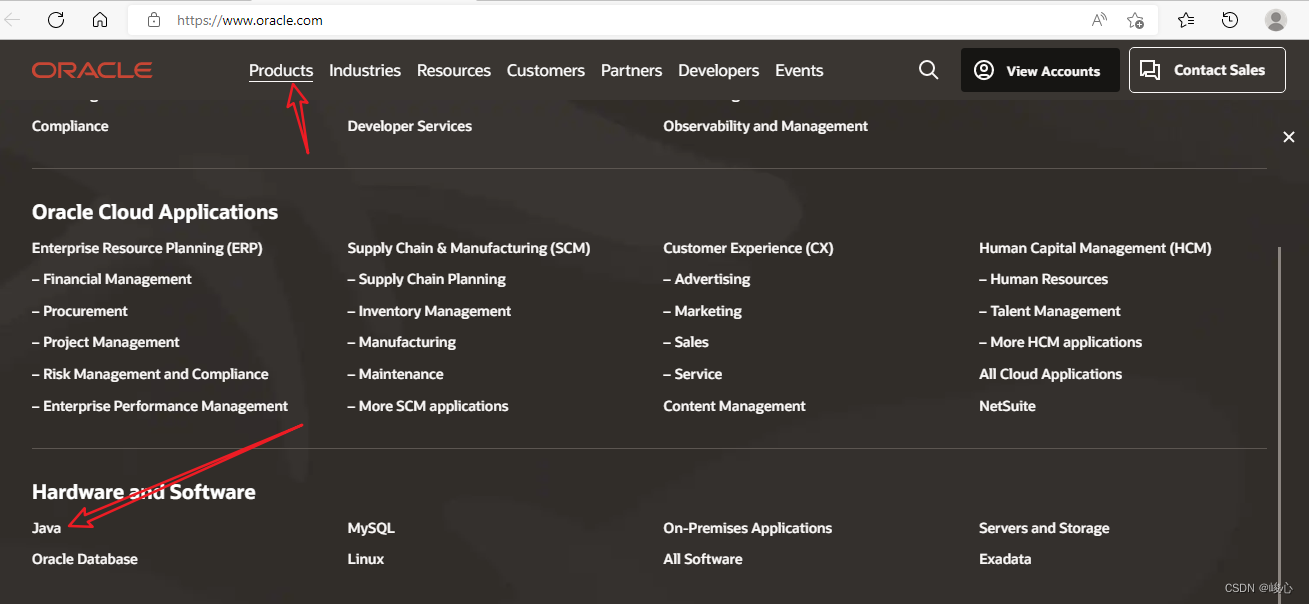
选择Download Java。

下拉,找到Java8,选择合适的系统(以Windows为例),32位选择x86下载,64位选择x64下载。下载时需要登录用户,登录即可。
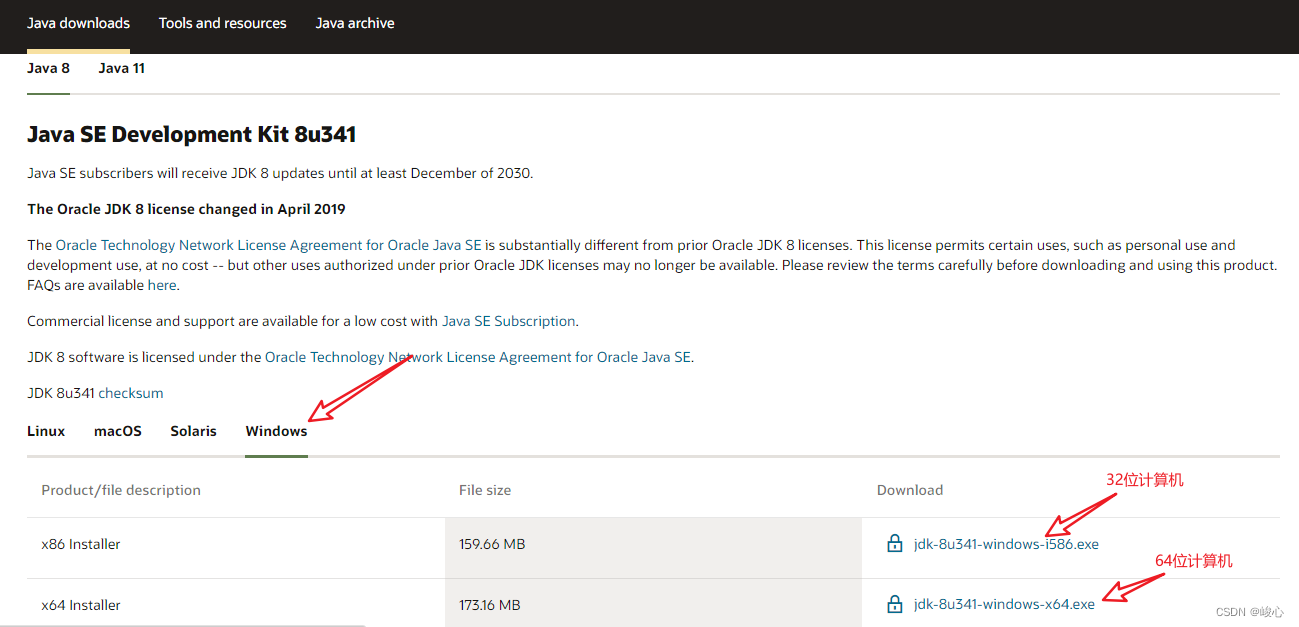
二、JDK安装
点击安装,同意,下一步。
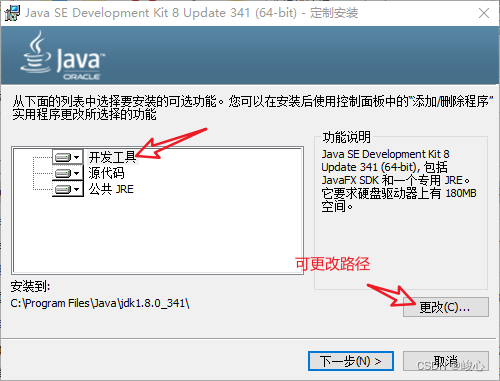
下一步,JDK包含jre,不用安装jre,点击关闭,出现弹窗,点击是即可。
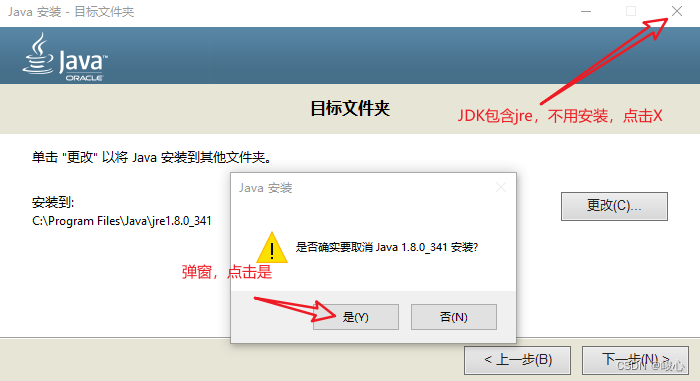
最后点击关闭,即JDK安装成功。
三、配置JDK环境变量
进入环境变量
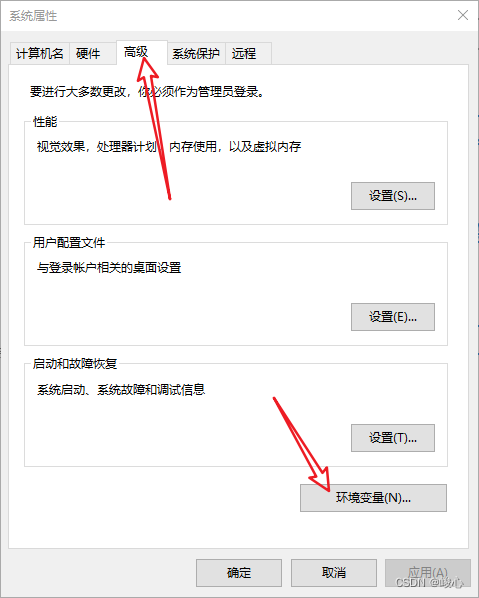
1、新建系统变量JAVA_HOME。
点击新建系统变量,输入变量名JAVA_HOME,输入JDK安装位置。
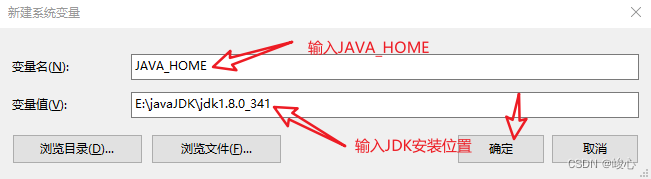
2、修改系统变量Path。
选择Path,点击编辑。
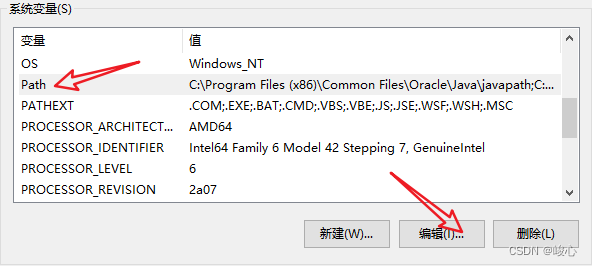
增加变量值 %JAVA_HOME%\bin;(输入包括分号;)。

3、新建系统变量CLASSPATH。
点击新建系统变量CLASSPATH,输入CLASSPATH,输入变量值
.;%JAVA_HOME%\lib;%JAVA_HOME%\lib\dt.jar;%JAVA_HOME%\lib\tools.jar;
点击确定即可。
ps:变量值开头必须包含英文符号.和英文符号;
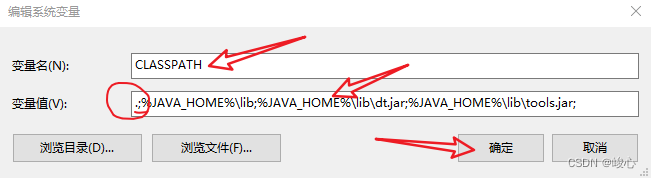
一路确定即可。
四、检查JDK是否安装成功
按win+R,输入cmd,进入dos窗口,输入java -version,回车。再次输入javac -version,回车。
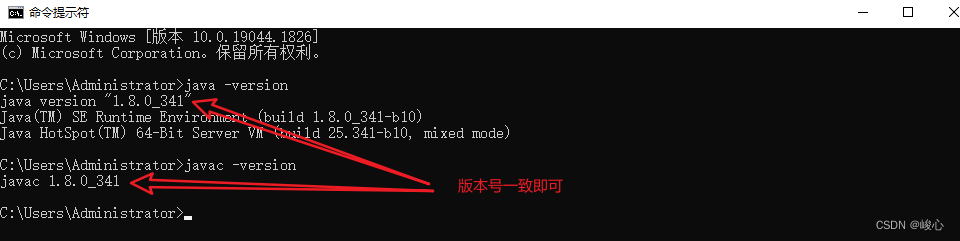
版本号一致,即安装成功。
若电脑重启后,需再次确认环境变量,才能运行java -version 和javac -version 时,按照下面方法解决即可。
五、电脑重启后,需再次确认环境变量的问题
有两种解决方法:一、修改为绝对路径;二、关闭电脑快速启动。
方法一:在环境变量中将所有的%JAVA_HOME%修改为JDK安装地址的绝对路径。
修改环境变量 CLASSPATH 如下
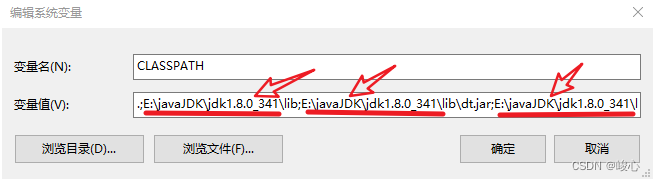
修改环境变量 Path 如下
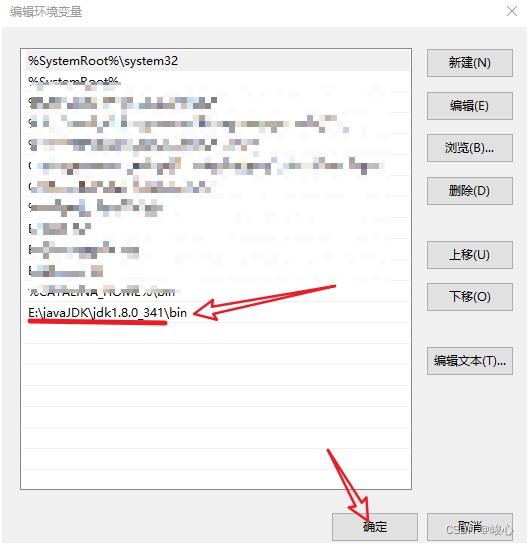
方法二:若为windows系统,原因一般是电脑启用了快速启动(尤其是win10默认启用快速启动)。只需关闭快速启动即可(关闭快速启动对开机时间一般影响不大)。
关闭方法:控制面板 > 电池选项 > 选择电源按钮的功能 > 更改当前不可用的选项 > 取消勾选启用快速启动。
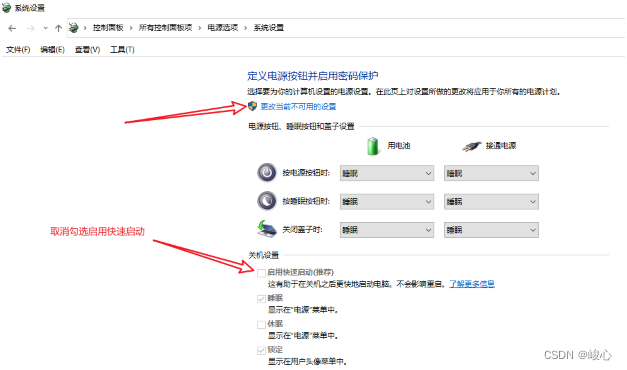





















 473
473











 被折叠的 条评论
为什么被折叠?
被折叠的 条评论
为什么被折叠?








